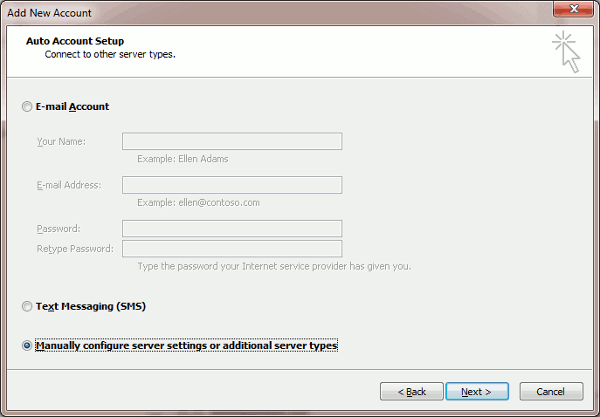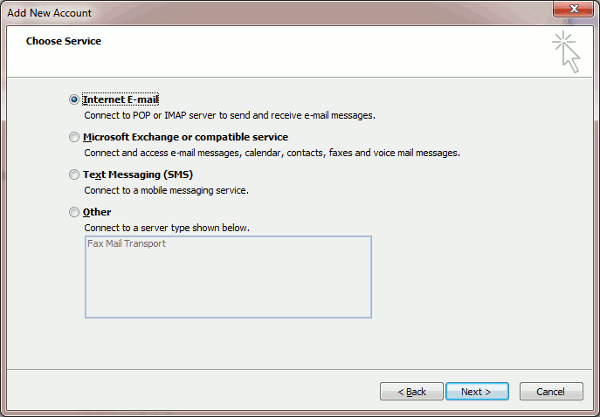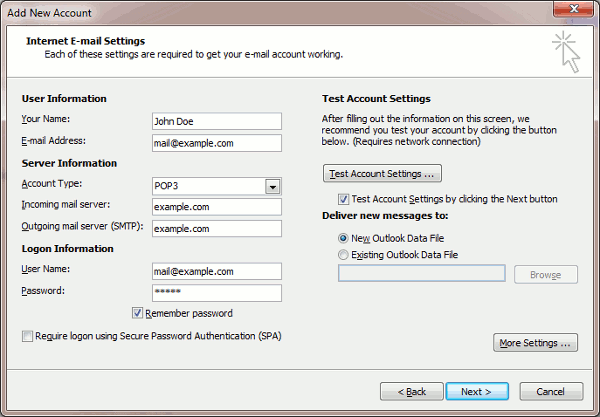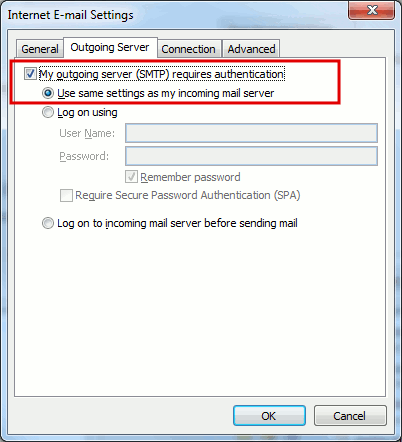This is documentation for Plesk Onyx.
Go to documentation for the latest version, Plesk Obsidian.
从 Microsoft Office Outlook 2010 访问
summary: How to add a Plesk email account in Microsoft Outlook 2010.
If you have a newer version, see instructions for Outlook 2019 or Outlook 2016.
要设置 Microsoft Office Outlook 2010,请执行下列步骤:
-
打开 Microsoft Office Outlook 2010。
-
转到 文件 > 信息 > 添加帐户 。
-
选择复选框 手动配置服务器设置或其他服务器类型 。单击 下一步 。
-
选择 Internet 电子邮件 选项,并单击 下一步 。
-
指定下列内容:
-
您的姓名。
-
电子邮件地址。
-
帐户类型。 若希望在服务器上保留邮件,选择 IMAP 选项。若不希望在服务器上保留邮件,选择 POP3 选项。若服务器上启用 SpamAssassin,选择 IMAP 即可培训垃圾邮件过滤器检查收件。
-
传入邮件服务器 :键入域名。例如,example.com。
-
发送邮件服务器(SMTP) 。键入域名。例如,example.com。
-
用户名。 指定完整的电子邮件地址。例如:johndoe@example.com.
-
密码 。大部分情况下,此密码与登录 Plesk 的密码相同。
-
要求使用安全密码验证 (SPA) 进行登录 。 保留该选项为空。
-
-
点击 更多设置 ,打开 发送服务器 标签并选择 我的发送服务器 (SMTP) 需要验证 。
-
单击 下一步 。
-
单击 完成 。